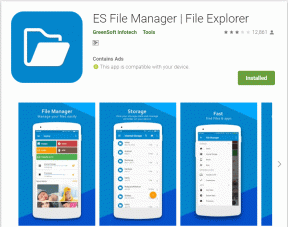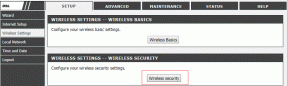Jak precyzyjnie przechwytywać ekrany w systemie Windows za pomocą programu Sizer
Różne / / December 02, 2021
Robienie zrzutów ekranu może być uciążliwe. Dzieje się tak szczególnie w przypadku, gdy zrzut ekranu ma być określony rozmiar/rozdzielczość. Próbujesz zmienić rozmiar danego okna najlepiej, jak potrafisz, ale nie zawsze to działa i być może będziesz musiał polegać na dodatkowym oprogramowaniu, aby zmienić rozmiar zrzutu ekranu po jego wykonaniu.

Rozmiar jest idealnym rozwiązaniem tego dylematu, ponieważ pozwala na ustawienie okien na zadany wymiar dla Twojej wygody.
Jak to działa
Sizer to dobrze przemyślane narzędzie, które ułatwia użytkownikom precyzyjną zmianę rozmiaru okien programu według własnego uznania.

Pierwszym krokiem podczas korzystania z tej aplikacji powinno być skonfigurowanie rozmiarów okien, z którymi chcesz pracować. Powyższy zrzut ekranu jest dość oczywisty, ale powinieneś zwrócić uwagę na następujące punkty.
Po pierwsze, możesz ustawić pozycję, na którą chcesz przenieść okno po zmianie rozmiaru. Możesz również zdecydować, aby nie przesuwać okna po zmianie rozmiaru.

Zwróć uwagę na Pozycja zdefiniowana przez użytkownika opcja. Użytkownicy mogą wprowadzić własne współrzędne miejsca, w którym chcieliby przesunąć okno, gdzie Góra = 0 odnosi się do samej góry ekranu i Lewo = 0 to skrajna lewa część ekranu.

W końcu, Rozmiar zatrzasku zmiany rozmiaru okna określa liczbę pikseli, o jaką rozmiar okna jest zwiększany/zmniejszany przy zmianie jego rozmiaru i jednoczesnym przytrzymaniu klawisz kontrolny klucz.

Istnieją trzy sposoby aktywacji Sizera. Możesz kliknąć prawym przyciskiem myszy pasek tytułu danego okna programu lub kliknąć ikonę programu - jeśli taka istnieje - w lewym górnym rogu paska tytułu programu.

Możesz także zmienić rozmiar okna, klikając prawym przyciskiem myszy, gdy Zmień rozmiar kursor staje się widoczny.

Zwróć uwagę, że możesz także kliknąć prawym przyciskiem myszy, gdy przesuniesz mysz do odpowiedniej pozycji, aby pojawił się kursor zmiany rozmiaru w celu wywołania menu kontekstowe co pozwoli precyzyjnie zmienić rozmiar danego okna.
Na koniec możesz zmienić rozmiar okien bezpośrednio z zasobnika systemowego, klikając prawym przyciskiem myszy ikonę Rozmiar i wybierając odpowiednią opcję. Jednak aby to zadziałało, musisz ustawić Sizer tak, aby zawsze wyświetlał się w taca systemowa.
Nawet jeśli wybierzesz notatkę, aby użyć jednej z gotowych opcji, pojawi się interaktywna podpowiedź, która pojawi się, jeśli zdecydujesz się zmienić rozmiar ręcznie, co pozwoli ci dokładnie poznać rozmiar, który zmieniłeś rozmiar okna do. To wyskakuje, dopóki Sizer jest otwarty.

Wniosek
Sizer to całkiem wygodne i skuteczne narzędzie, które możesz mieć w swoim arsenale. Wielu z nas uzna to narzędzie za przydatne, szczególnie ci z nas, którzy są blogerami, grafikami i/lub projektantami stron internetowych.
Co myślisz? Czy jest to narzędzie, które byłoby dla Ciebie przydatne? Proszę zostawiać wszelkie uwagi w komentarzach i dziękujemy za przeczytanie.
ZOBACZ TEŻ: Przewodnik po Irfanview: narzędzie na komputer dla wszystkich Twoich potrzeb związanych z edycją obrazu